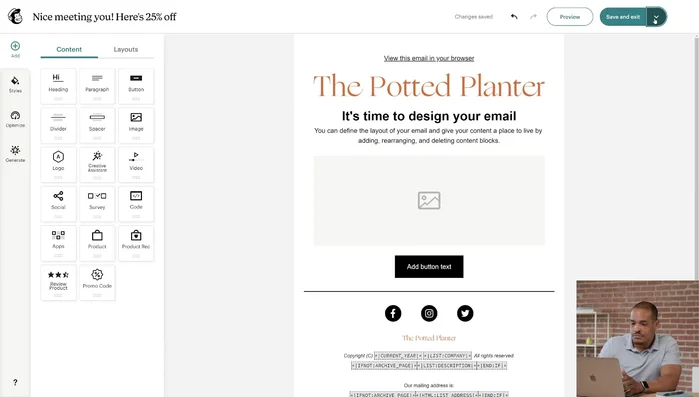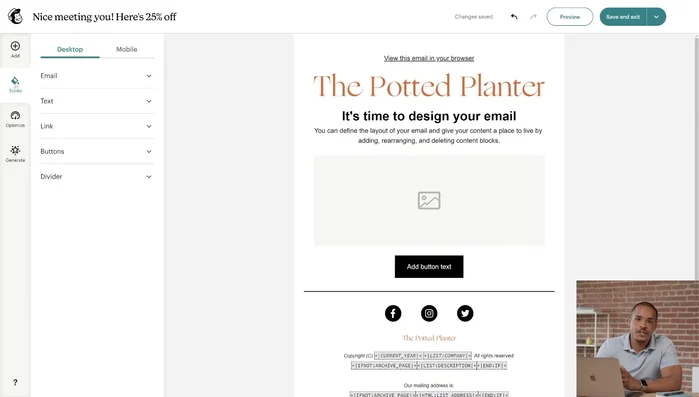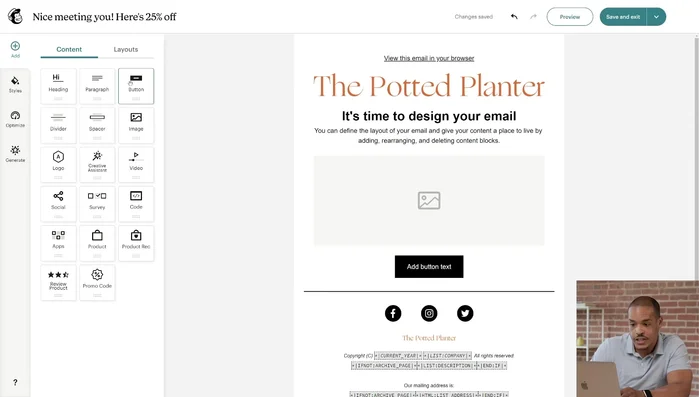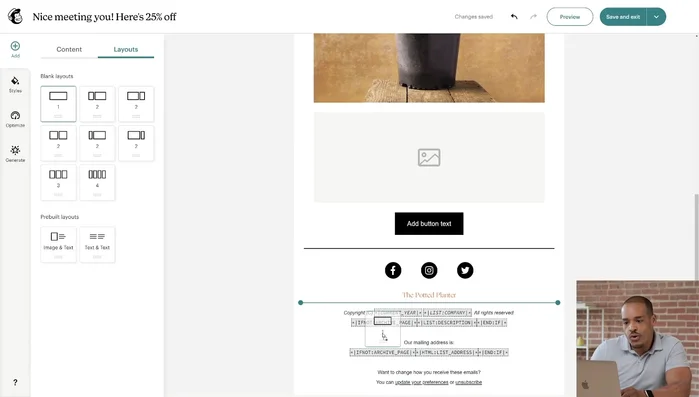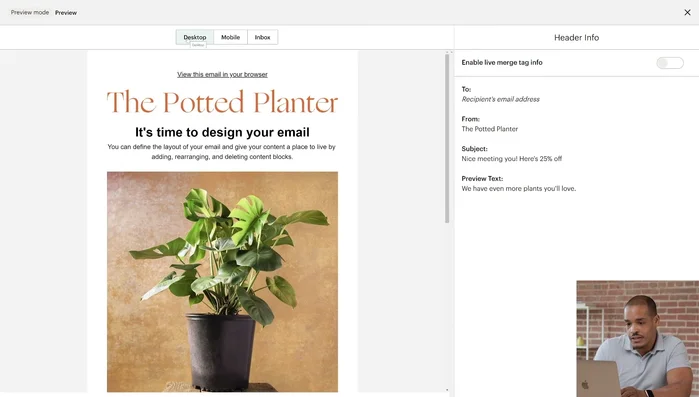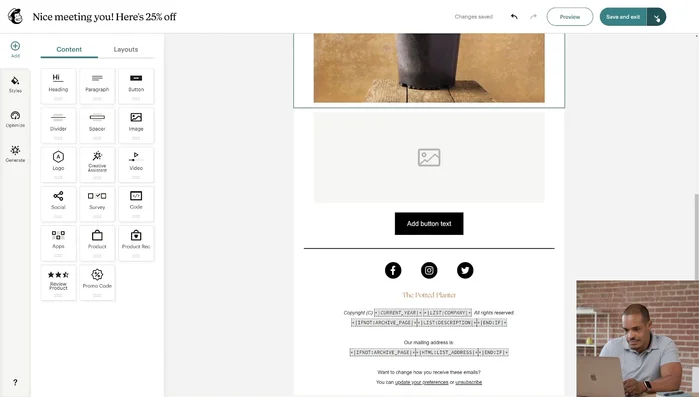Stanco di email noiose e inefficaci? Mailchimp ha lanciato un nuovo builder di email, e ti mostreremo come sfruttarlo al massimo! Questa guida rapida ti insegnerà a creare email professionali e accattivanti in pochi semplici passaggi. Scopri come personalizzare layout, aggiungere immagini e ottimizzare il design per massimizzare l'impatto e i risultati delle tue campagne di email marketing. Preparati a dire addio alle email anonime!
Istruzioni Passo dopo Passo
-
Selezione del Template
- Iniziare da zero o utilizzare un modello predefinito in base alle proprie esigenze e al piano di abbonamento.
-
Impostazione del Logo
- Caricare il logo del proprio brand nella sezione 'I miei file' in Content Studio per un'immagine del marchio coerente in tutta l'email.

Impostazione del Logo -
Personalizzazione degli Stili
- Utilizzare la scheda 'Stili' per definire le opzioni predefinite per lo stile dell'email (desktop e mobile). Modificare caratteri, colori, e altri elementi di stile.

Personalizzazione degli Stili -
Aggiunta dei Blocchi di Contenuto
- Utilizzare il drag-and-drop per aggiungere blocchi di contenuto (immagini, pulsanti, prodotti e-commerce, etc.) al template. Personalizzare lo stile di ciascun blocco individualmente.

Aggiunta dei Blocchi di Contenuto -
Organizzazione con i Layout
- Impiegare i layout (colonne) per organizzare i blocchi di contenuto e migliorare l'aspetto visivo dell'email.
-
Modifica Posizionamento e Duplicazione Blocchi
- Trascinare e rilasciare i blocchi per riposizionarli nel template. Duplicare i blocchi per risparmiare tempo e mantenere la coerenza.

Modifica Posizionamento e Duplicazione Blocchi -
Anteprima e Test
- Utilizzare l'anteprima per verificare l'aspetto dell'email su diversi dispositivi e client di posta elettronica (desktop, mobile, Gmail, Outlook, etc.).

Anteprima e Test -
Salvataggio come Template
- Salvare il design come template per riutilizzarlo in futuro.

Salvataggio come Template
Tips
- È possibile cambiare il template in qualsiasi momento.
- Le modifiche apportate alla scheda mobile non influiranno sull'aspetto della vostra email sul desktop.
- Utilizzare l'anteprima della posta in arrivo per vedere come apparirà l'email in diversi client di posta elettronica e su vari dispositivi.
Common Mistakes to Avoid
1. Immagini di bassa qualità o dimensioni inappropriate
Motivo: Le immagini poco nitide o di dimensioni eccessive rallentano il caricamento dell'email e compromettono l'aspetto professionale.
Soluzione: Utilizza immagini ad alta risoluzione, ottimizzate per il web e con dimensioni adeguate per evitare problemi di visualizzazione.
2. Mancanza di test A/B e personalizzazione
Motivo: Inviare email generiche senza testare diversi elementi (oggetto, layout, CTA) e personalizzare il messaggio riduce l'engagement e il tasso di conversione.
Soluzione: Effettua test A/B su oggetto, layout e call-to-action e personalizza le email utilizzando i dati dei tuoi contatti.
3. Disattenzione alla responsività
Motivo: Un'email non ottimizzata per la visualizzazione su diversi dispositivi (smartphone, tablet) risulta illeggibile e danneggia l'esperienza utente.
Soluzione: Utilizza il builder di Mailchimp per creare email responsive, verificando l'aspetto su diversi dispositivi prima dell'invio.